已寫過不少Dobby的相關分享了(點我)
之前介紹時都是用app直接下載Dobby拍攝的照片影片
但如果拍的數量太多時,直接使用電腦下載會比較快
早上吃完早餐心血來潮,剛好我Dobby有放在背包
上班途中來快閃拍一下好了
(Dobby方便就在這,想拍就拍)
於是下華江橋時就右彎來到這塊新的江子翠重劃區

因為今天想要拍背Boblbee硬殼包搭Gogoro的樣子
所以把車架打橫,這樣就不用手持了
可能是颱風快來了,早上風超大
不過Dobby還是可以飛,只是因為機身會一直去抗風
所以畫面會有些抖動,感覺電力也掉得比較快
自拍一張
紅色背包,下週車體護蓋就會換成紅色
(因為之前在停車場被撞倒,對方保險公司會理賠,這又是另個故事)

等換好後再來這拍一張
現在一個人也可以自拍
(對了,要買Gogoro可報我車牌號碼可多1個月換電池免費,一起Gogoro方案)
高一點也不是問題
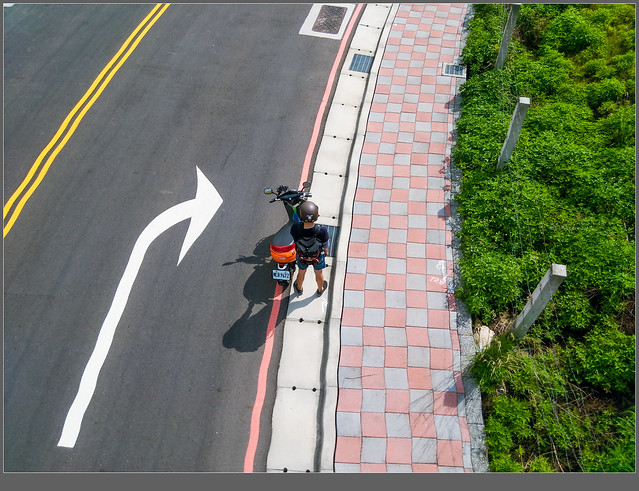
拍了一小段影片
配合我Garmin Virb XE行車記錄
回到辦公室要把拍的照片、影片拿出來
但又懶得開app連wifi到Dobby
那就直接用USB線插到機底的Micro USB孔即可
懶得重拍用之前照片,記得要放電池進去
Dobby會開機並連到電腦
目前只支援PC,那用Mac的朋友怎麼辦?
因為我有使用Parallels Desktop12
直接到Win7,如果沒連上,就手動選一下
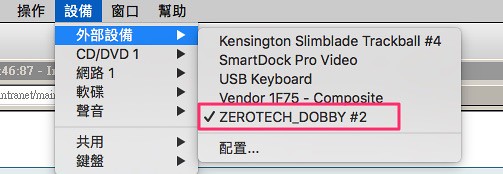
就和我們平常使用隨身碟差不多
很簡單吧
最後放上多年的部落客朋友3C達人廖阿輝在地球黃金線的介紹
Dobby在室內飛可一點都沒問題
========================
想知道一些有的沒的有趣的無聊的,就來Follow吧
可掃上面QRCode
或下面直接去按讚
點閱: 0


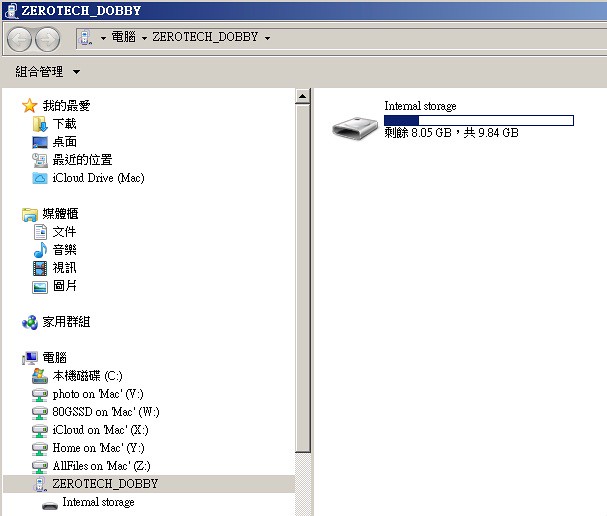
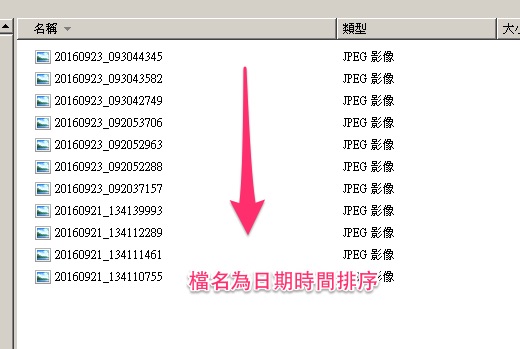



發佈留言